
时间:2021-08-03 11:42:25 来源:www.win10xitong.com 作者:win10
如果我们遇到win10如何删除最近使用的问题该怎么办呢?小编就遇到过。因为这个问题还是比较少见的,所以很多网友都不知道该如何解决,我们可以尝试着自己来处理win10如何删除最近使用的问题,我们其实只需要这样操作:1.首先我们可以点击文件资源管理器左上角的“文件”菜单。2.接下来在打开的下拉菜单中,我们点击“更改文件夹和搜索选项”菜单项就可以解决了,如果你想要知道如何具体处理话,那就和小编一起来看看下面的详尽操作技巧。
推荐系统下载:win10专业版
图形教程如下:
1.首先,我们可以点击文件浏览器左上角的“文件”菜单。
2.接下来,在打开的下拉菜单中,我们单击菜单项“更改文件夹和搜索选项”。
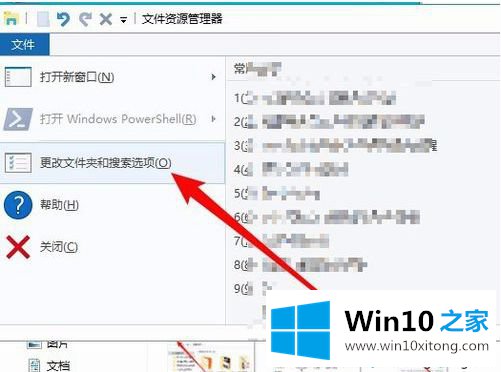
3.此时,窗口10文件资源管理器的“文件夹选项”窗口将打开,并单击窗口中的“清除”按钮。
4.这时,当我们再次打开文件浏览器时,可以看到窗口中的两个菜单项“常用文件夹”和“最近使用的文件夹”都不见了。
5.为了防止这两个文件夹以后再次出现,我们可以去掉“在快速访问中显示最近使用的文件”和“在快速访问中显示常用文件夹”这两个复选框,最后单击“确定”。这样以后就不会显示这两个文件夹了。
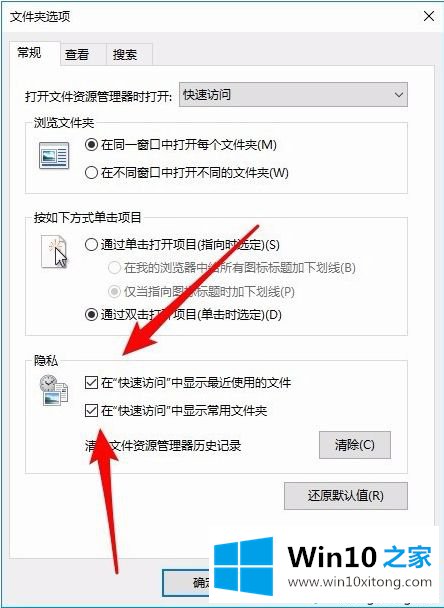
关于在win10中删除最近使用的文件夹的图形教程将在这里分享。如果遇到同样的情况,可以参考上面的方法解决。
有关win10如何删除最近使用的详尽操作技巧的内容在以上文章中就非常清楚的讲解了,通过上面讲的方法就可以解决win10如何删除最近使用的问题了,希望对您有所帮助。